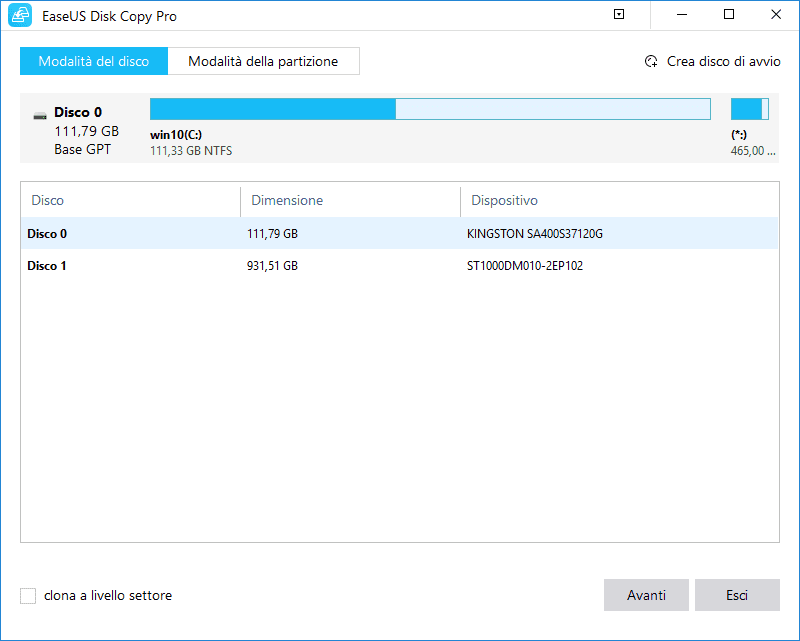Sommario della pagina
Su un forum di Windows, c'è una domanda che dice "Clonezilla non è riuscito a causa di settori danneggiati sul laptop, chkdsk si riparerà?" La maggior parte delle risposte suggerisce all'interrogante di sostituire un nuovo disco rigido. Cosa succede se ti trovi nella stessa situazione ma hai ancora una prova sul tuo vecchio disco rigido? In questo articolo, ci concentreremo sullo stesso argomento, spiegandoti come continuare a clonare un disco rigido con settori danneggiati.e

Perché ci sono settori danneggiati sui dischi rigidi?
Un disco rigido è composto da diversi piccoli cluster di spazio di archiviazione. Un cluster equivale a uno o più settori e il numero di cluster dipende dal file system del disco rigido. Quindi il cluster è l'unità di allocazione più piccola e il settore è l'unità indirizzabile più piccola. Quando sono presenti settori danneggiati sul disco rigido, questi settori non rispondono alle richieste di lettura o scrittura.
In genere, ci sono due tipi di settori danneggiati, uno è il settore danneggiato fisico (settore danneggiato rigido) e l'altro è il settore danneggiato logico (settore danneggiato debole). La testina dell'unità disco fisso è danneggiata, la polvere è caduta su quel settore, l'unità di memoria flash dell'unità SSD è usurata o altri difetti o problemi di usura possono causare la comparsa di settori danneggiati.
Il motivo per cui viene visualizzato il settore soft bad è che il sistema operativo potrebbe aver tentato di leggere i dati sul disco rigido da questo settore e ha scoperto che il codice di correzione degli errori (ECC) non corrispondeva al contenuto del settore.
Se il tuo disco rigido ha settori danneggiati, sfortunatamente, questo danno è irreparabile. Faresti meglio a comprare un nuovo disco rigido. Tuttavia, se i settori danneggiati sono soft, il disco rigido può essere riparato sovrascrivendo l'unità con zeri o eseguendo una formattazione.
Il disco rigido clonato non si avvia? Rendi l'unità clonata avviabile in 3 correzioni
Questa pagina spiega perché il tuo disco rigido o SSD clonato non si avvia e offre soluzioni pratiche per aiutarti a rendere avviabile l'unità clonata su Windows.
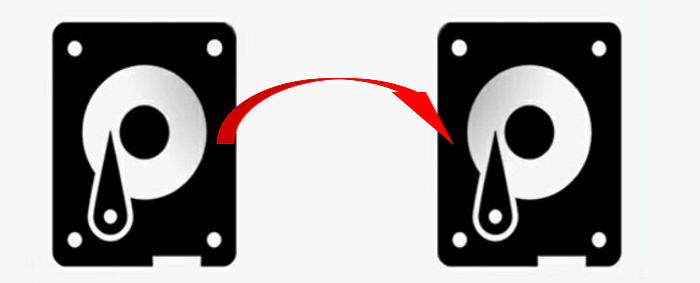
Come risolvere Clonezilla non è riuscito a clonare i settori danneggiati?
All'interno di Clonezilla, c'è un'opzione che può aiutarti a ignorare il settore danneggiato e continuare a clonare. Se hai provato questo metodo ma hai fallito, qui ti suggeriamo di provare un'alternativa di Clonezilla - EaseUS Disk Copy.
EaseUS Disk Copy si concentra sul campo della clonazione del disco. Puoi applicare questo software per aggiornare il tuo HDD a SSD, trasferire il sistema operativo del computer su un SSD senza reinstallare Windows o clonare il disco rigido su un'unità USB, ecc.
Qui, il modo in cui EaseUS Disk Copy utilizza per aiutarti a clonare un disco rigido con settori danneggiati è saltare i settori danneggiati e leggere il tuo contenuto il più possibile. Se non hai un posto dove andare, scarica e installa EaseUS Disk Copy e segui la guida qui sotto per vedere come clonare un disco rigido con settori danneggiati.
Nota: attiva EaseUS Disk Copy per copiare o clonare il disco senza intoppi.
Passaggio 1. Scarica, installa ed esegui EaseUS Disk Copy sul tuo PC.
Fai clic su "Modalità del disco" e seleziona il disco di origine che desideri copiare o clonare. Fai clic su "Avanti" per continuare.
Nota: se vuoi copiare o clonare settore per settore il disco di origine, lo spazio sul disco di destinazione deve essere pari o superiore a quello di origine.
Passaggio 2. Controlla e modifica il layout del disco come "Adatta al disco", "Copia come sorgente" o "Modifica la disposizione del disco".
Noi consigliamo "Adatta al disco".
L'opzione "Copia come sorgente" copierà/clonerà lo stesso layout di partizioni del disco di origine su quello di destinazione.
"Edit disk layout" consente di ridimensionare o spostare manualmente il layout della partizione sul disco di destinazione.
Se il tuo disco di destinazione è un'unità SSD, ricordati di spuntare "Controlla l'opzione se la destinazione è SSD".
Dopodiché fai clic su "Procedi" per continuare.
Passaggio 3. Se il programma chiede di cancellare i dati sul disco di destinazione, fai clic su "Continua" per confermare.
Pensieri finali
Questo è tutto su cosa dovresti fare quando Clonezilla non è riuscito a clonare settori danneggiati. In conclusione, se un disco rigido con settori danneggiati può essere clonato dipende dal tipo di settori danneggiati. Se sono settori danneggiati, non perdere tempo e acquista un nuovo disco rigido. Se sono settori danneggiati, hai comunque la possibilità di clonare il disco rigido con EaseUS Disk Copy. Ma devi ricordare che questo non è un metodo di successo al 100%, dipende comunque dal grado di danno del settore.
Questa pagina è utile? Il tuo supporto è davvero importante per noi!

EaseUS Disk Copy
EaseUS Disk Copy è uno strumento di clonazione e migrazione di HDD/SSD ben progettato e molto facile da usare, uno strumento che dovrebbe essere l'ideale per chiunque desideri migrare rapidamente e facilmente un disco di sistema esistente su un nuovo disco (o un'unità SSD appena installata ) con la configurazione minima richiesta.
Pubblicato da
-
Elsa è appassionata alla tecnologia, vuole rendere la vita tecnologica facile e divertente. Ama esplorare nuove tecnologie e scrivere consigli tecnici su come fare.…Leggi la biografia completa >
EaseUS Disk Copy

Strumento di clonazione dedicato per soddisfare tutte le esigenze di clonazione di sistema, disco e partizione.
Post Popolari
27/10/2023
![]()
27/10/2023
![]()
27/10/2023
![]()
![]()
![]()
Argomenti Interessanti